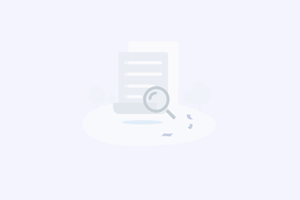如何在Google Chrome浏览器中开启查看帧率功能
目录
- 帧率的重要性
- Google Chrome的开发者工具简介
- 开启帧率监控步骤详解
- 实用技巧与注意事项
帧率的重要性
无论是观看视频、玩游戏,还是进行图形处理,高帧率都能提供更流畅的体验。尤其是在网页应用程序和多媒体内容日益丰富的今天,了解并优化网站性能至关重要。通过掌握如何查看页面的实际帧率,可以帮助用户及开发者识别潜在问题,并改善整体使用体验。
Google Chrome的开发者工具简介
Google Chrome 提供了一套强大的开发者工具,可以用于调试和分析网页表现。这些工具包括网络监视、元素检查以及控制台等,而其中之一就是“Performance”标签。在这里,不仅可以记录各种操作时长,还能够实时显示正在运行任务所产生的帧数,为进一步优化网站或Web应用提供了依据。
开启帧率监控步骤详解
步骤一:打开Chrome浏览器
确保你使用的是最新版本,以获得最佳支持。一旦确认版本后,即可开始进入下一步。
步骤二:访问目标页面
输入想要测试的网站地址,加载完毕后准备好观察其性能数据。
步骤三:打开开发者工具
有几种方式可以打开Chrome 的开发者工具:
- 按下
F12键。 - 点击右上角菜单(三个点),选择“更多工具”,然后点击“开发者工具”。
步骤四:切换到Performance选项卡
找到顶部导航条中的 “Performance” 标签页。这部分将用于录制和分析堆栈信息,以及展示当前渲染状态的信息,包括每秒多少个绘制框架被完成,从而得出真实有效的fps(frames per second)值。
步骤五:启动录制模式
点击左上角的小圆圈按钮以开始录制。当所有需要测试交互正常进行时,可手动停止此过程,这样便能得到一段时间内的数据反馈。根据需求,也可选择某特定操作如滚动或动画来专注于测量该部分性能指标。
步骤六:查看结果数据
结束录制后,会生成一个详细报告,其中包含各类关键指标,如CPU利用情况、FPS变化曲线等。从这些数据显示中,你可以很直观地看到对应操作对iframe产出的影响程度。同时,根据具体场景,对不同参数做相应调整,将会极大提高用户互动质量和满意度。
实用技巧与注意事项
为确保准确获取数据,有几个小贴士值得借鉴:
清理缓存
在重复测试前,请清空浏览器缓存,以免之前存储的数据干扰新一次实验结果。关闭不必要扩展
某些插件可能占用额外资源,因此建议临时禁用非必要扩展,提高测试环境整洁度,更容易发现真正的问题所在。关注多个设备
不同类型设备上的表现可能截然不同,通过多平台检测全面评估也显得尤为重要。例如,在移动端频繁出现延迟现象,但桌面端则顺畅,则需针对这方面进行深入查找原因。
常见问答:
Q: 为什么我的Chrome无法显示Frame Rate?
A: 确保已正确启动"Performance"选项卡,并且已经进行了有效录屏。如果仍旧没有反应,请重置Browser设置或者更新到最新版尝试再行验证权限配置是否完整齐全即可恢复正常功能运转状况!
Q: 查看出来的数据怎么看才能看懂?
A: 数据主要分成几块,一般来说从底部向上依次呈现进程消耗曲线,各自代表着GPU/JavaScript/CSS分别造成负担能力,与此同时 FPS 曲线波峰轮廓越稳意味着稳定性提升。如析发生剧烈尖锐起伏表示存在较深层次根本性的瓶颈存在,需要认真调查具体代码逻辑实现方向方才破解!
参考文献:《谷歌官方文档 - 性能审计》《现代网页版设计技术》

 微信扫一扫打赏
微信扫一扫打赏
 支付宝扫一扫打赏
支付宝扫一扫打赏